当您在使用AroundDeal插件时,可能会遇到一些问题,比如在浏览器扩展程序上出现错误或在使用功能时出现报错。别担心!我们为您准备了一些简单易懂的故障排除提示,以帮助您解决这些问题。此外,您还可以查看其他用户常问的问题,找到更多解决方案。如果您有任何疑问或困惑,我们的技术支持团队也随时为您提供帮助。
插件兼容性
想知道插件是否启用,只需在Chrome浏览器的地址栏中输入"chrome://extensions/"。此时会显示所有已安装的插件列表。要启用或禁用单个插件,单击每个扩展程序旁边的切换按钮即可。
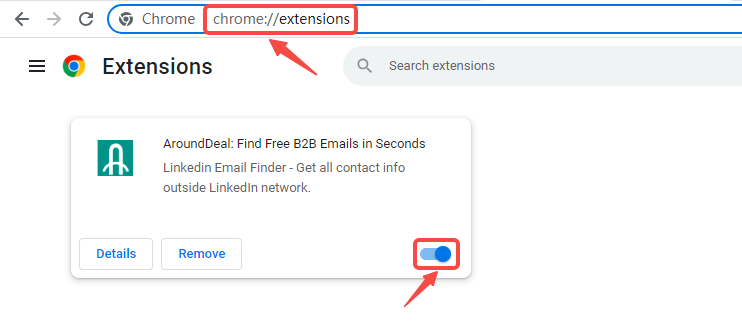
若检查与其他插件的兼容性问题,只需在“Chrome://extensions/”页面上单击“Details”旁边的AroundDeal Chrome插件。然后,启用该选项以允许扩展以隐身模式运行。
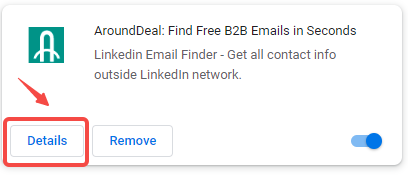
若想让AroundDeal Chrome插件在隐身模式下运行,需要转到详细信息菜单,向下滚动到“Allow in Incognito”,然后切换开关。
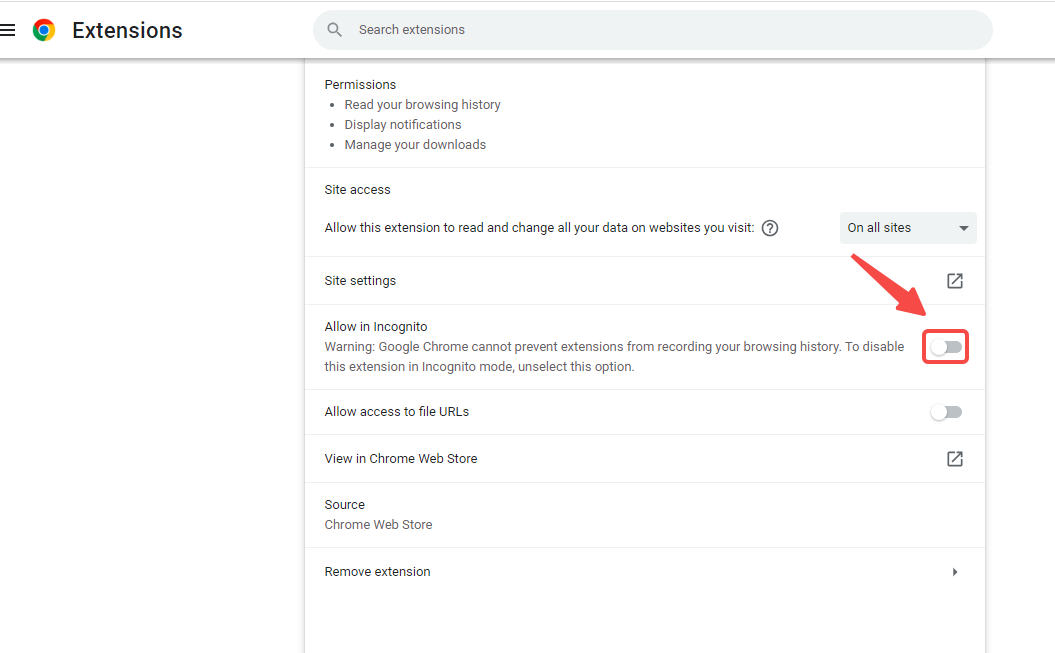
在启用AroundDeal Chrome插件在隐身模式下运行后,通过点击三个垂直点并选择“New Incognito Window(新建隐身窗口)”来打开一个新的隐身窗口。在隐身窗口中登录Gmail或AroundDeal,并测试AroundDeal Chrome插件的功能。如果它正常工作,那么可能是与另一个插件的兼容性问题。
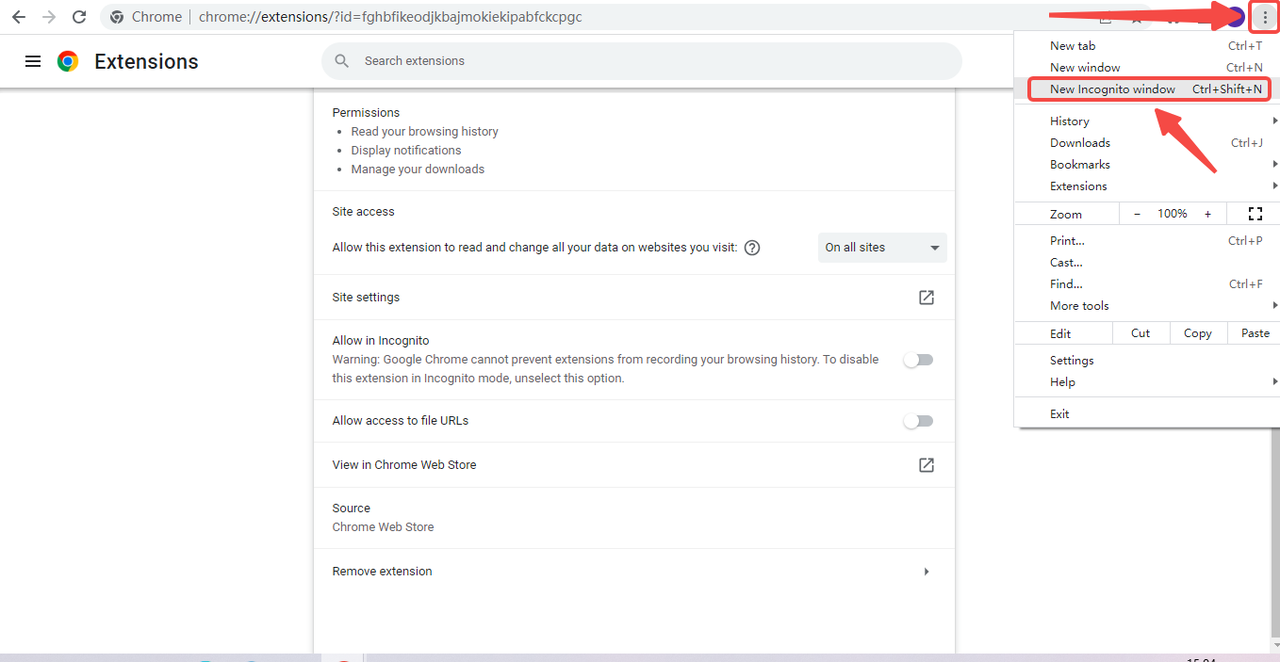
如果在使用其他插件时遇到兼容性问题,AroundDeal建议采取以下步骤:禁用或删除冲突的插件,如果不兼容的插件提供此功能,请将有问题的网站添加到白名单,或者使用单独的Chrome配置文件来运行不兼容的插件。
如果以上步骤不能解决问题,请联系AroundDeal技术支持团队。
解决方案
1、确保AroundDeal Chrome插件是最新版本
为确保 AroundDeal 插件是最新版本,请在浏览器的地址栏中输入 "chrome://extensions/",在右上角启用开发者模式,然后点击页面顶部的更新按钮。这样就可以更新插件了。
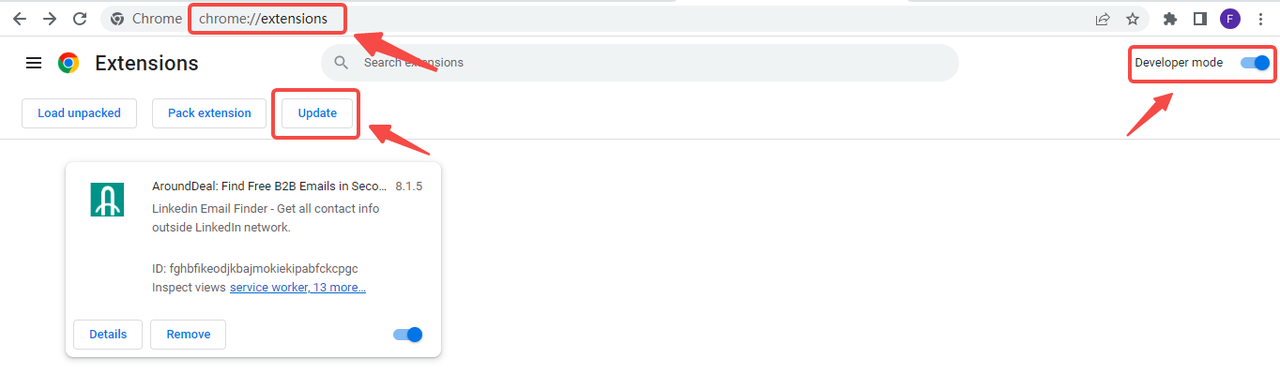
2、确保Chrome浏览器是最新版本
要验证 Chrome 浏览器是否是最新版本,请在地址栏输入 "chrome://settings/help"。打开的页面会显示 Chrome 是否为最新版本,如果不是,还会提供更新选项。
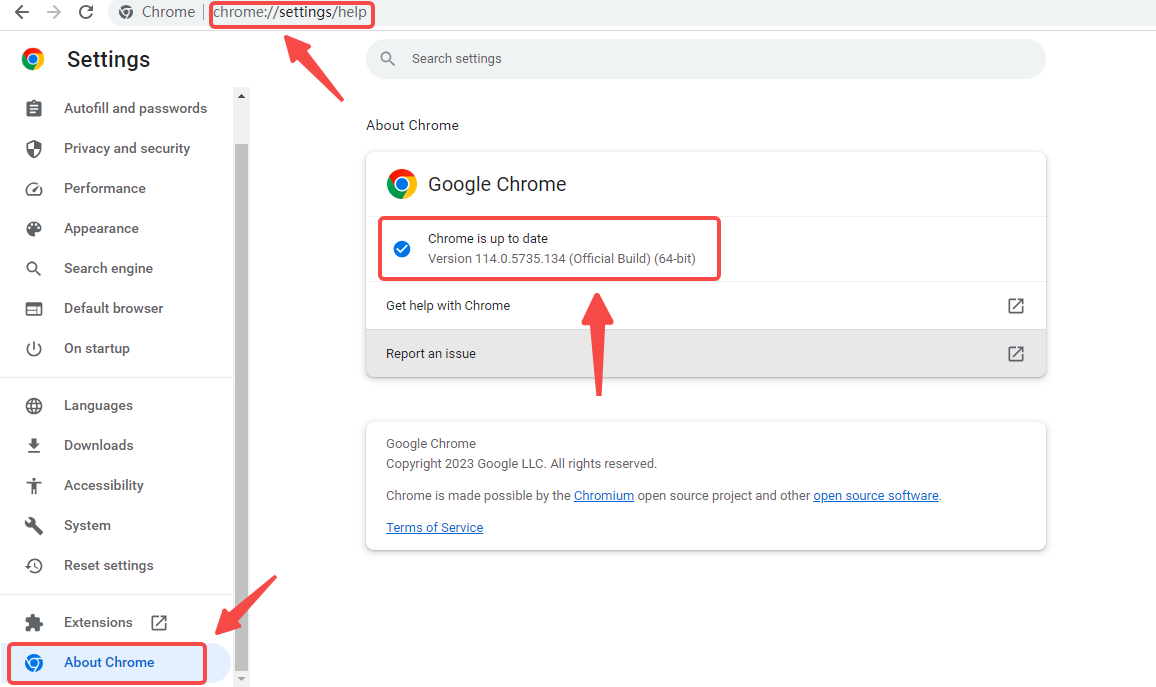
3、检查被阻止的Cookies
要检查是否阻止了第三方Cookie,请在浏览器的地址栏中输入 "chrome://settings/content/cookies" 并查看第三方Cookie阻止的状态。
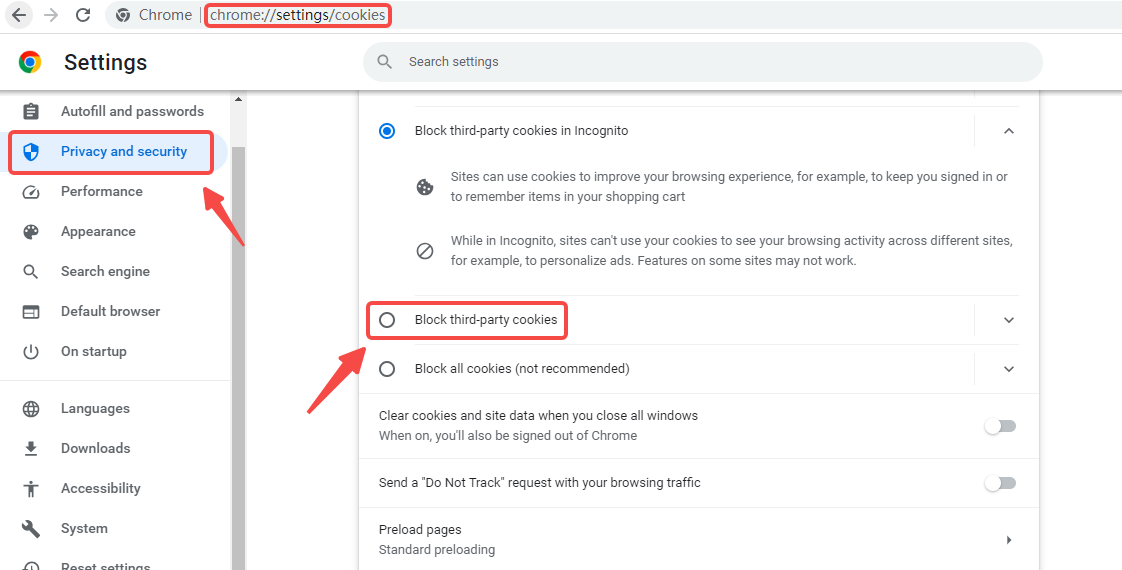
4、进行强制刷新
- Mac:使用键盘快捷键Command+Shift+R。
- 其他:使用快捷键“Ctrl+F5”。这将为特定页面清除浏览器缓存并加载最新版本。
5、清空浏览器缓存
清除整个浏览器缓存,需在浏览器的地址栏中输入“chrome://settings/privacy”。点击“Privacy and Security”,然后选择“Clear Browsing Data”。
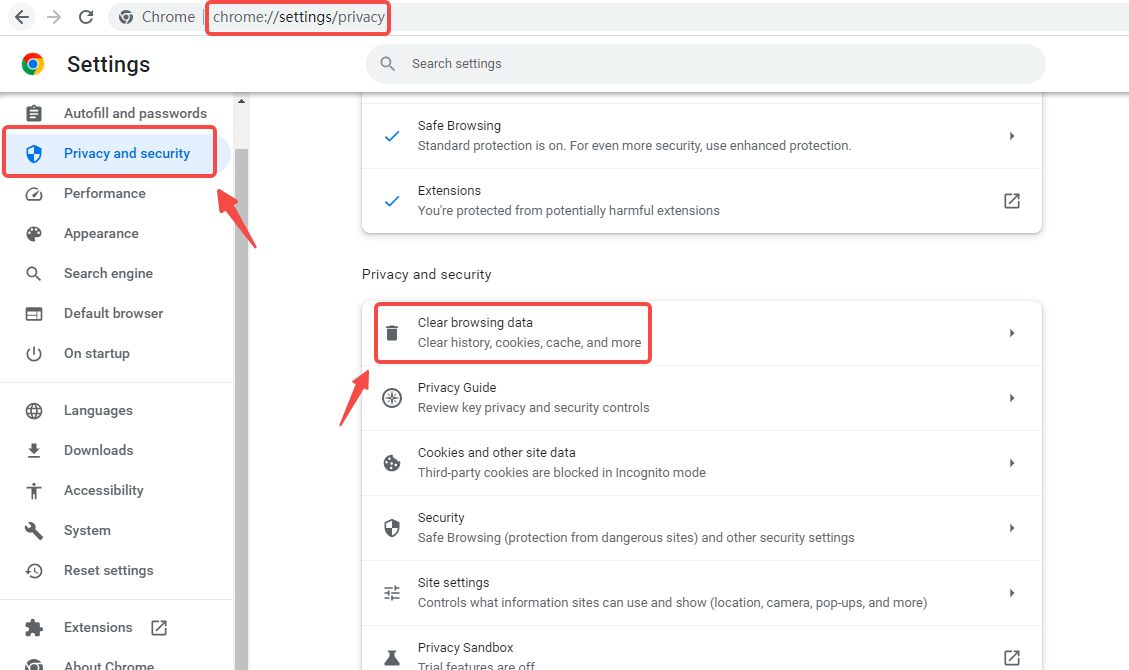
确保选中“Cached images and files”选项,选择所需的时间范围或选择“All time”,然后点击“Clear Data”以删除缓存。
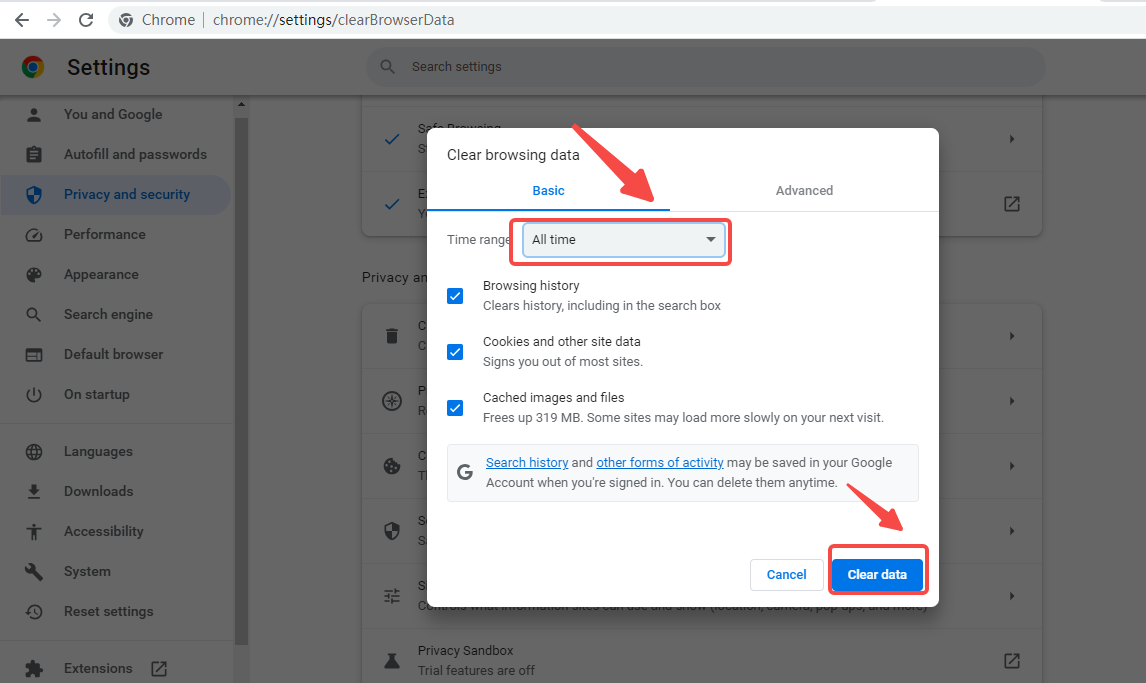
6、检查是否有多个AroundDeal运行副本
为了确保应用程序正常运行,要确保只打开一个 AroundDeal 的运行程序,并且同时只打开一个 Gmail 或 Salesforce 。不要在浏览器标签页或窗口中同时打开多个同样的应用程序。这样做可以避免出现问题,保证应用程序之间不会相互干扰。